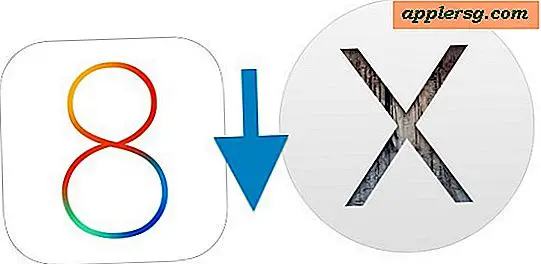Hvordan lagre bilder fra meldinger på iPhone og iPad

Mange iPhone-brukere sender og mottar bilder i Meldinger-appen for iOS, men har du noen gang ønsket å lagre et bilde fra Meldinger-appen til iPhone eller iPad? Kanskje det er et bilde du mottok fra noen andre som du vil lagre lokalt, eller kanskje det er et bilde du tok med kameraet direkte fra Meldings-appen.
Lagring av bilder fra Meldinger til iPhone og iPad er veldig enkelt, vi viser deg to forskjellige måter å oppnå dette på. Når et bilde er lagret lokalt, kan det bli funnet i Bilder-appen til iOS sammen med dine andre bilder.
Hvordan lagre bilder fra meldinger til iPhone / iPad
Denne tilnærmingen til å lagre bilde fra Meldinger til iOS, fungerer med nesten alle versjoner av systemprogramvare for iPhone, iPad og iPod touch:
- Fra appen Meldinger åpner du en samtale med bildet du vil lagre
- Trykk på bildet i meldingen for å gjøre det større på skjermen
- Nå klikker du på delingshandlingsknappen i hjørnet av skjermen, det ser ut som en boks med en pil som flyr ut av den
- Velg "Lagre bilde" fra alternativene for å lagre bildet lokalt til iPhone eller iPad



Et hvilket som helst lagret bilde som vises i Bilder-appen til iOS, er det vanligvis enklest å finne dem i albumvisningen "Camera Roll", der de vises som nylig lagt til bilder.
Når bildet har blitt lagret lokalt, kan du gjøre hva du vil med det, om det e-postes det til noen, sette det som bakgrunnsbilde, legge det til et sosialt nettverk eller hva som helst annet. Husk at hvis du lagrer et bilde med det formål å sende det til noen andre i meldingsapp, kan du faktisk bare videresende fotobeskjeden til en annen kontakt uten å lagre det eller forlate Messages-appen til iOS i det hele tatt.
Du kan gjenta dette med andre bilder om ønskelig. Du kan også bruke en alternativ metode for å lagre bilder ut av Meldinger til iPhone eller iPad, som vi dekker neste.
Lagre et bilde fra meldinger til iPhone eller iPad på den raske måten
Dette er en litt raskere tilnærming til å lagre bilder fra meldinger til iOS, men det krever en moderne versjon av IOS, og denne metoden er derfor ikke tilgjengelig på alle iPhone- og iPad-enheter:
- Åpne meldinger app og gå til en samtale med et bilde du vil lagre lokalt
- Trykk og hold på bildet du vil lagre
- Velg "Lagre" fra popup-menyalternativene som ser ut til å lagre bildet til iPhone / iPad

Igjen, vil bildet bli lagret i Bilder-appen til iOS, og det kan du enkelt finne i Album-visningen.
Denne metoden er utvilsomt raskere, men fordi den krever den nyeste versjonen av IOS, kommer den ikke til å gjelde for alle brukere.
Tap-og-lag-tilnærmingen fungerer på samme måte som å lagre bilder fra Mail eller Safari til iPhone eller iPad eller fra Facebook, mens menyen til deling fungerer mer som å lagre bilder fra en delt Photo Stream.
Dette handler spesielt om å lagre bilder fra den opprinnelige iOS Messages-appen, men du kan også lagre bilder lokalt fra andre populære meldingsprogrammer i iOS som WhatsApp og Facebook Messenger også. Faktisk kan du lagre bilder fra Facebook Messenger automatisk med en enkel innstillingsjustering.
Til slutt, mens dette dekker iOS-siden av ting og er relevant for iPhone- og iPad-brukere, kan Mac-brukere også sette pris på å vite hvor lett det er å lagre bilder fra Meldings-appen på Mac OS til datamaskinene deres, som kan gjøres med en enkel dra og slipp.




![iOS 8.4 Tilgjengelig for iPhone, iPad, iPod Touch [IPSW Download Links]](http://applersg.com/img/ipad/726/ios-8-4-available-iphone.jpg)